בעוד שחברות אחרות נאבקות להישאר בחיים, זום היא אחת המשגשגת בזמן ההסגר. הודות לאפליקציה זו, אתה יכול לראות ולדבר עם המשפחה והחברים שלך ולבלות איתם זמן דיגיטלי.
אבל, מה אם באמצע הפגישה אתה צריך לשתף את המסך שלך עם מישהו? שיתוף המסך שלך בזום הוא קל, אבל למי שרק מתחיל להכיר את האפליקציה, זה משהו שתרצה לדעת איך לעשות.
כיצד לשתף את המסך שלך בזום - אנדרואיד
פריסת זום תצטרך לעבור בהתאם למכשיר שבו אתה משתמש. אם אתה משתמש בזום במכשיר האנדרואיד שלך, תוכל לשתף את המסך שלך על ידי הקשה על כפתור השיתוף בבום (ריבוע לא שלם עם חץ שמצביע כלפי מעלה).
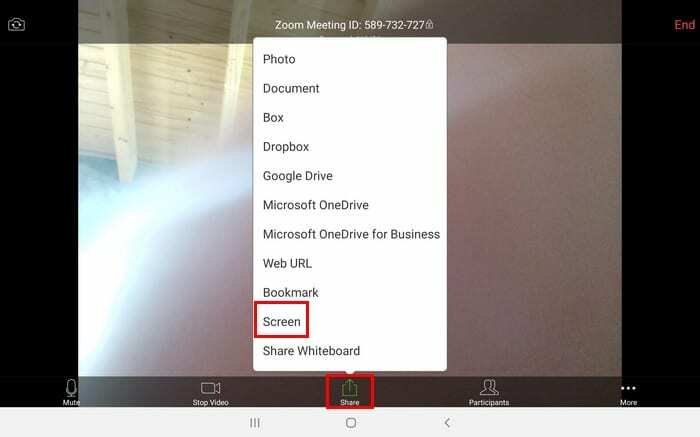
כשאתה מתחיל לשתף את המסך שלך, אתה תשתף את כל המסך שלך. אין דרך לשתף רק חלק מהתצוגה שלך. באנדרואיד, יש דרך להשתמש בהערות במהלך תהליך שיתוף המסך.
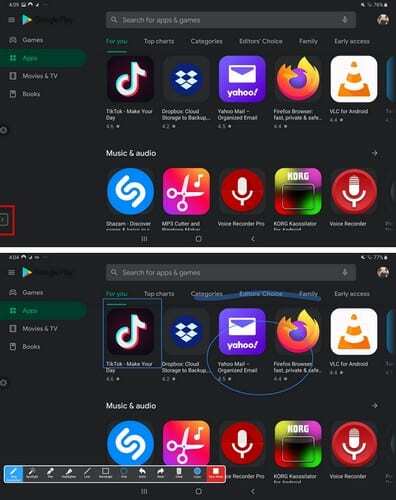
בפינה השמאלית התחתונה, יהיה חץ המצביע ימינה - הקש על אפשרות חץ, ואחריו ה אפשרות הערה זה סמל עיפרון.
זוהי דרך מצוינת להדגיש דברים, כך שקל יותר למצוא את זה עבור כולם. אתה יכול לבחור מבין אפשרויות כגון:
- זַרקוֹר
- עֵט
- מרקר מדגיש
- קַו
- מַלבֵּן
- סְגַלגַל
- לבטל
- לַעֲשׂוֹת שׁוּב
- ברור
כיצד להפסיק לשתף את מסך הזום שלך באנדרואיד
כשנמאס לך לשתף, הקש על האדום
תפסיק לשתף אפשרות שתהיה בפינה השמאלית התחתונה. על ידי לחיצה על אפשרות זו, תוחזר לשיחת הווידאו.כיצד לשתף את המסך שלך בזום עבור iOS
עבור מכשיר iOS, אפשרות השיתוף תהיה בראש מכיוון שתהיה לה מילה חדשה. עם iOS, הבחירה נקראת שתף תוכן במקום רק שתף.
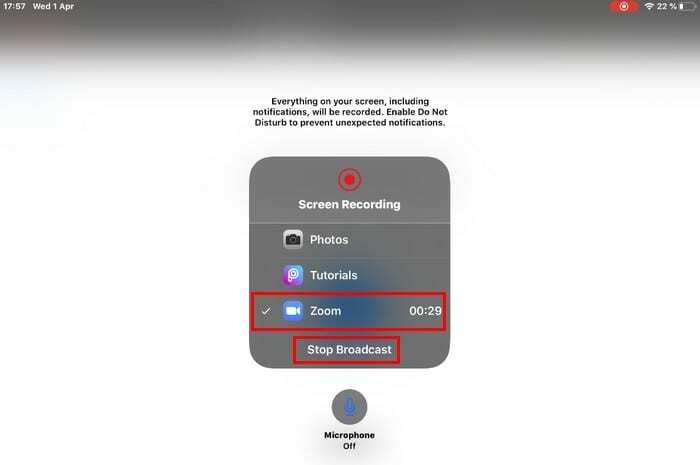
אפשרות המסך הולכת להיות הראשונה ברשימה. מה שהולך להיות שונה ב-iOS הוא ש-Zoom הוא שהוא יודיע לך שאתה הולך להתחיל שידור ושהכל בתצוגה שלך יוקלט עד שתסיים את השידור.
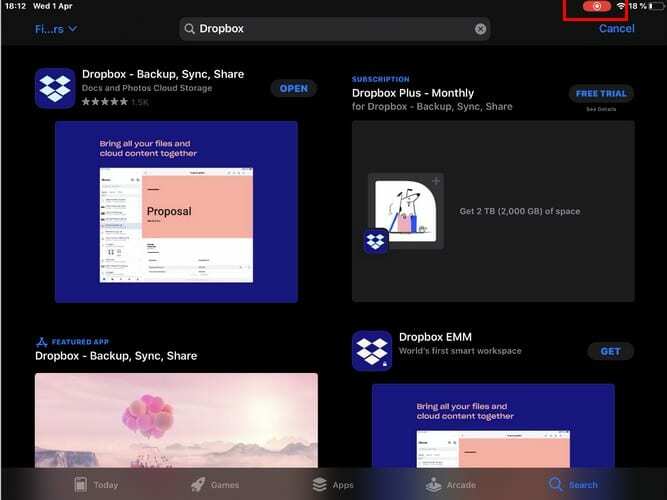
כיצד להפסיק לשתף את מסך הזום שלך - iOS
כאשר אתה מוכן להפסיק לשתף את המסך שלך, הקש על סמל ההקלטה האדום בחלק העליון. תראה הודעה ששואלת אותך אם אתה רוצה להפסיק את שידור המסך. בניגוד לאנדרואיד, לא תראה את אפשרות ההערה ב-iOS.
כיצד לשתף את המסך שלך בזום עבור Windows
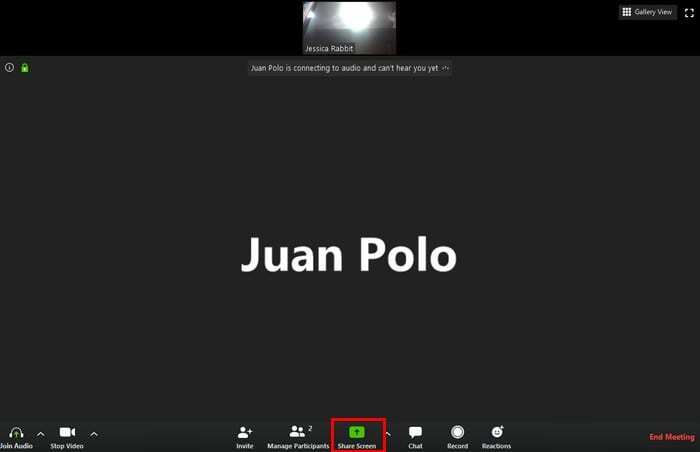
כדי לשתף את המסך שלך במחשב Windows שלך, לחץ על האפשרות שיתוף מסך יפה בתחתית. יופיע חלון חדש עם אפשרויות שונות לשיתוף.
לדוגמה, אתה יכול לשתף את מסך המחשב שלך (אם אתה רוצה לכלול אודיו לחץ על אפשרות שתף סאונד מחשב בצד שמאל למטה). אפשרויות שיתוף אחרות כוללות:
- לוח מחיק
- תוכנית שיש לך פותחת את התצוגה של האייפון/אייפד שלך (תצטרך להתקין תוסף ש-Zoom יספק לך).
לחץ על הכרטיסייה מתקדם ותראה אפשרויות שיתוף נוספות כגון:
- חלק מסך
- מוזיקה או סאונד מחשב בלבד
- תוכן מהמצלמה השנייה
כיצד לשתף את התצוגה של האייפד/אייפון שלך מ-Windows בזום
יכול להיות שאתה משתמש בזום ממחשב Windows שלך, אבל עדיין אפשר לשתף את התצוגה של האייפד/אייפון שלך. שתף את המסך שלך כפי שעשית בעבר ולחץ על מִתקַדֵם לשונית.
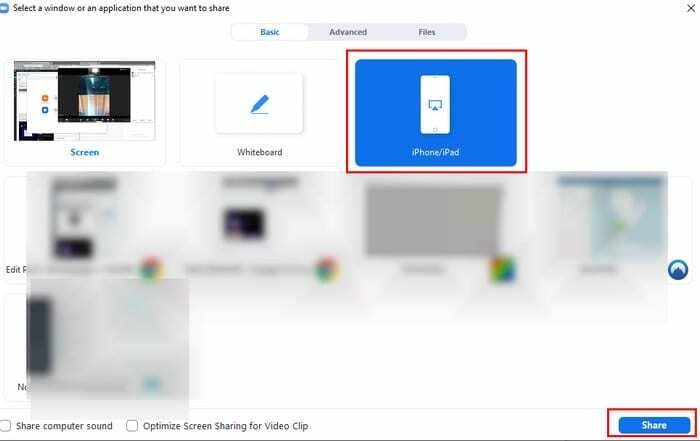
לחץ על אפשרות האייפון/אייפד, ולאחר מכן על כפתור השיתוף הכחול בתחתית. תראה כמה הוראות על המסך ל:
- חבר את האייפון או האייפד שלך לרשת ה-WiFi שלך
- הפעל שיקוף מסך באייפד/אייפון שלך
- הקש על האפשרות שאומרת זום ושמך
כיצד להפסיק לשתף את המסך בזום עבור Windows

כדי להפסיק את השיתוף, הצב את הסמן על מזהה הפגישה בראש המסך. האפשרות 'הפסק לשתף' תסומן באדום, פשוט לחץ עליה כדי להפסיק לשתף את התצוגה שלך.
ממש מעל האפשרות 'הפסק לשתף', תראה גם אפשרות להשהות את השיתוף או להפעיל שיתוף חדש לגמרי.
סיכום
כפי שאתה יכול לראות, שיתוף מסך הזום שלך בפלטפורמות שונות הוא נחמד וקל. בהתאם לפלטפורמה שבה אתה משתמש יהיה תלוי בתכונות שיש לך, אבל לפחות אתה יכול לשתף את המסך שלך. עם מי אתה משתף את המסך שלך? ספר לי בתגובות למטה.